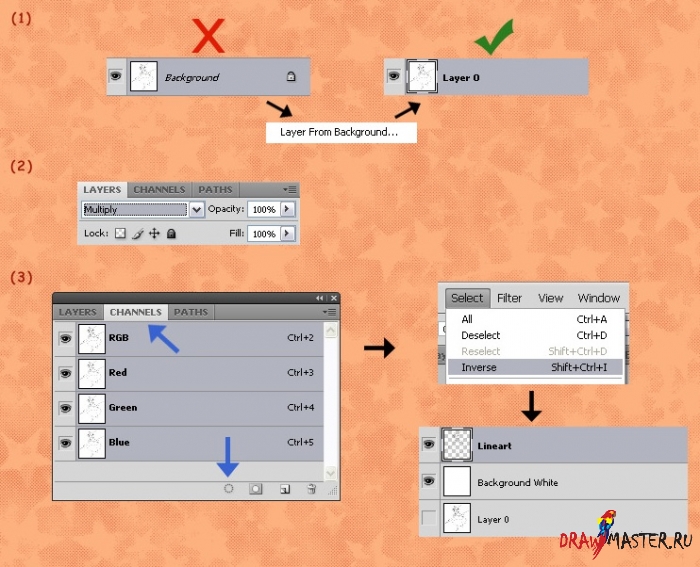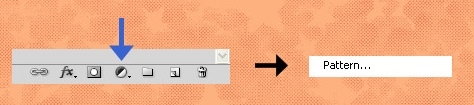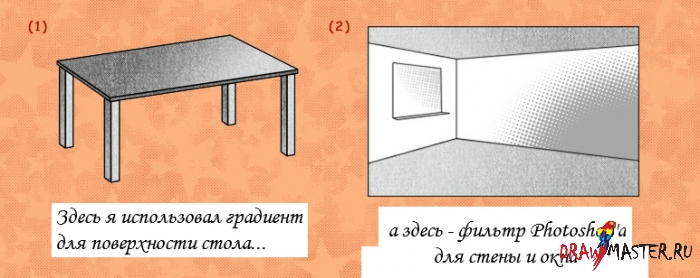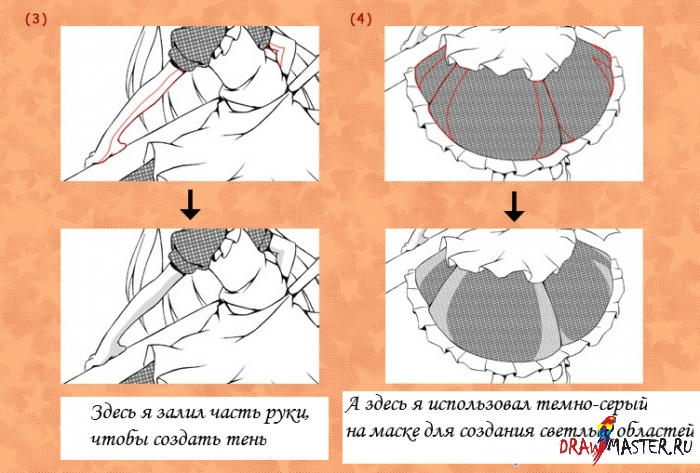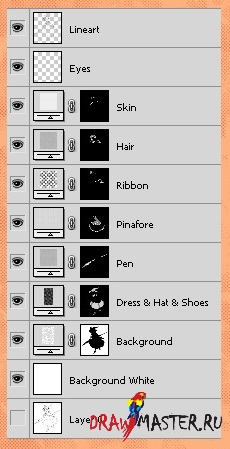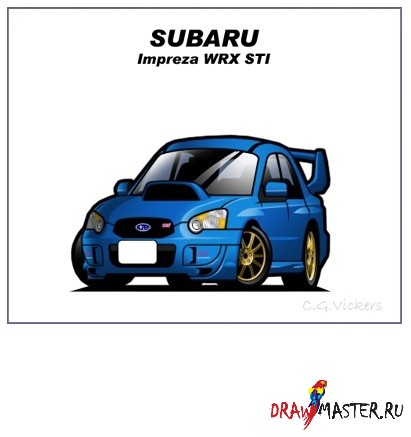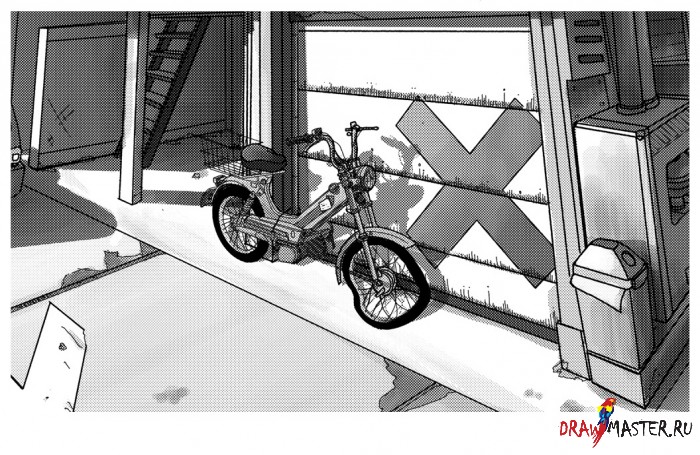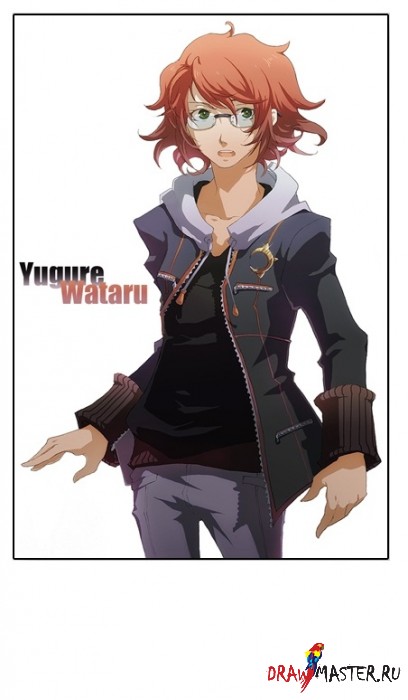СКРИНТОН – ЧТО ЭТО?Скринтон – это шаблон, состоящий из множества точек, пришедший из техники печати. Сегодня эта техника активно используется авторами манги для применения текстур и затенения своих комиксов. Нужно просто поместить текстуру на контурный рисунок и обрезать излишки по краям рисунка. Как вы можете представить, это не только трудоемкая работа, но и очень затратная, потому что для каждой области/детали нужен новый скринтон. В этом уроке вы научитесь создавать скринтоны своими руками (в Photoshop’е, если он уже стал вашими руками), затратив на это минимум времени.
ТРЕБОВАНИЯ:- контурный рисунок персонажей, панелей или целых страниц из аниме
- Photoshop (любой версии)
- шаблоны (формата .pat), или кисти (.abr)НЕОБХОДИМЫЕ ИНСТРУМЕНТЫ:Волшебная палочка (Magic Wand tool)
Заливка (Paint Bucket tool)
Полигональное лассо (Polygonal Lasso tool)
Градиент (Gradient tool)
Кисть (Brush tool)
Перо (Pen tool)ШАГ 1: ПОДГОТОВКАПервым делом откройте свой контурный рисунок в Photoshop’е. Переведите изображение в режим обычного слоя, если он зафиксировался как «фон» (Background), кликнув по нему правой кнопкой мыши и выбрав Слой из фона (Layer from Background) (1).
Чтобы шаблон был виден под линиями, нужно поменять режим наложения слоя с рисунком на Умножение (Multiply) (то же самое делается при раскрашивании изображения), таким образом, все белые пиксели станут прозрачными (2).
Как альтернатива, можно полностью отделить черный контур рисунка от белого фона, выбрав Каналы – Загрузить канал как выделение – Выделить – Инвертировать (Channels – Load Channel as a Selection – Select – Inverse), и залив выделение черным цветом на новом слое (3). Дальше контурный рисунок на прозрачном фоне будет намного легче редактировать, например, можно будет при желании изменить цвет самого контура.
Нажмите на картинку, чтобы посмотреть изображение в полном размере и 100% качестве.
Нажмите на картинку, чтобы посмотреть изображение в полном размере и 100% качестве.
ШАГ 2: ШАБЛОНДавайте начнем с загрузки шаблона (формат файла .pat) в Photoshop. В окне слоев находим и жмем иконку в виде знака инь-ян и выбираем Шаблон (Pattern).
Открываем выпадающее меню и жмем маленькую стрелочку справа, чтобы загрузить свои шаблоны. Обычно их можно достать бесплатно, например на DeviantArt.com. Ссылки на них я дам в конце урока. Если вы хотите изменить размер точек шаблона, это можно сделать через изменение процента. Но это не желательно, потому что Photoshop (как больше пиксельная, чем векторная программа) размоет весь шаблон. Поэтому лучше использовать шаблоны с уже подходящим для вас разрешением.
Нажмите на картинку, чтобы посмотреть изображение в полном размере и 100% качестве.
После применения шаблона, нажав на кнопку ОК, у него автоматически появляется Маска слоя (Layer Mask). Но вы все еще можете менять шаблон по двойному клику на слое. К тому же, всегда можно редактировать маску в полном режиме, просто кликнув левой кнопкой мыши, удерживая при этом клавишу Alt на маске слоя.
Нажмите на картинку, чтобы посмотреть изображение в полном размере и 100% качестве.
Дальше самое сложное – обрезка. Я решил начать с платья (потому что я уже назвал шаблон «платье» (Dress)). Чтобы придерживаться черных линий, советую залить маску слоя черным цветом, чтобы на время спрятать шаблон.
Используйте Волшебную палочку (Magic Wand tool) или, если у рисунка есть прерывающиеся линии, возьмите Полигональное лассо (Polygonal Lasso), чтобы выделить область, которую хотите покрыть шаблоном. Можно сделать больше одного выделения – для этого нужно удерживать клавишу Shift при использовании одного из этих инструментов. Теперь заливаем этот слой с помощью Заливки (Paint Bucket tool) белым цветом или оттенком серого, чтобы открыть область. Мой вам совет – никогда не используйте непрозрачность (Opacity) для осветления шаблона, потому что это приводит к определенным проблемам на третьем этапе. Убедитесь, что слои с шаблонами находятся под слоем с контурным рисунком.
Нажмите на картинку, чтобы посмотреть изображение в полном размере и 100% качестве.
Итак¸ вы научились заливать области простыми шаблонами. Помимо областей с шаблонными узорами, в манге часто бывают и черные детали. Для такого слоя не нужна маска, но нужно помнить следующее: так как контур рисунка тоже черный, позаботьтесь о том, чтобы не потерять их за черным слоем. Именно на этом этапе вы поймете, насколько полезен был совет отделить линии от белого фона – тогда можно будет блокировать (Lock) прозрачные пиксели и залить черные линии белой краской, используя для этого, например, обычную кисть.
Ну, у меня не было никакого намерения делать какие-то детали этого рисунка черными, поэтому эта черная лента на шляпе была просто примером для вас. Если вы освоили азы скринтона, можно попробовать применить его в более сложных формах.
ШАГ 3: ГРАДИЕНТЫ И ТЕНИВозможно, вы захотите создать рисунок с эффектом 3D, и у вас есть для этого несколько путей. Если вы хотите добиться эффекта трехмерного изображения, тогда вместо Заливки (Paint Bucket tool) используйте Градиент (Gradient tool). Таким образом, вы получите плавный переход между оттенками серого (при использовании Градиента) и сможете лучше передать физическое расстояние между объектами на рисунке (1). Такой эффект используется на больших областях заднего фона, например на поверхности стола, стенах или коридорах. Другой способ – использовать для создания градиентов фильтр Photoshop’е. Кликните по Каналам (Channels), создайте новый канал Alpha 1, сделайте фон белым, выделите необходимую зону и залейте область теней градиентом по вашему выбору. После этого пройдите в меню Фильтр – Пикселизация (Filter – Pixelate) и используйте Цветной растр (Color Halftone). Возвращаемся в окно слоев и создаем новый слой, нажимаем Выделить – Загрузить выделение (Select – Load Selection) и загрузите канал Alpha 1. Инвертируйте выделение и залейте его черным цветом на этом новом слое (2). Если необходимо, обрежьте края градиентов.
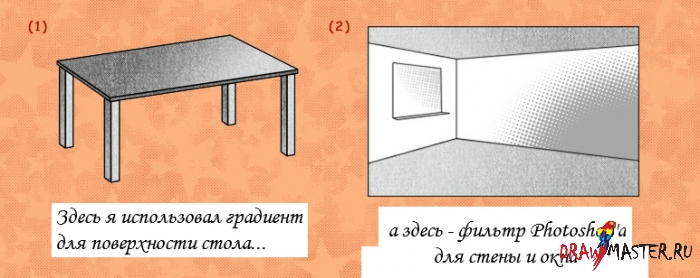
Нажмите на картинку, чтобы посмотреть изображение в полном размере и 100% качестве.
Можно еще «внедрить» тени непосредственно в скринтон. В манге кожа обычно не заливается шаблоном, т.е. она остается белой, но, если использовать какой-то оттенок серого, можно имитировать свет и тень (3). Также можно использовать более яркие или более темные тона для добавления светлых или темных элементов в одежде или других местах (4). Используйте Полигональное лассо (Polygonal Lasso) или, как вариант, Перо (Pen tool), чтобы выделить область тени/бликов, которую хотите проявить. Затем просто залейте выделенное серым тоном вашего переднего плана, кликнув правой кнопкой мыши и выбрав Залить путь (Fill path). Ну, или просто используйте Заливку (Paint Bucket tool), как обычно.
Нажмите на картинку, чтобы посмотреть изображение в полном размере и 100% качестве.
С этими навыками вы сможете легко создавать скринтоны на своих персонажах и/или других объектах. Тем не менее, очень сложно найти для каждого отдельного объекта новый шаблон, поэтому можно использовать один и тот же шаблон для зон, которые находятся удаленно друг от друга и не соприкасаются. Таким образом я поступил и в своем случае – залил обувь и ленты на шляпе и поясе одним шаблоном.
ШАГ 4: ФОНЫПомимо точечных шаблонов для персонажей и других объектов, существует еще и множество скринтонов для фона, с помощью которых можно передать определенное настроение или изобразить ландшафт. Вот несколько примеров…
Нажмите на картинку, чтобы посмотреть изображение в полном размере и 100% качестве.
Как и файлы для точечных шаблонов, эти фоны могут быть как в формате .pat, так и в .abr. И те и другие почти одинаковы в использовании. Помните, что нельзя слишком сильно менять размер кистей или шаблонов, и размещать их нужно обязательно на правильном месте. В конце нужно включить фон в маску, чтобы проявить персонажа и все готово!
РЕЗУЛЬТАТС этими навыками вы сможете создавать свои додзинси (прим. пер.: англ. Doujinshi - приблизительно - "тот же материал, другие люди". Так называют любую мангу, созданную по мотивам существующей манги, аниме, игр или любого другого жанра) и рисунки в стиле манга. В зависимости от количества страниц и усилий, которые вы намереваетесь вложить в работу над тенями, имейте в виду, это в любом случае трудоемкий процесс. Но, если вы научитесь делать это правильно, вы сможете рисовать мангу так, как это делают профессионалы. В конце урока я покажу вам финальное изображение, которое у меня получилось, и все слои, которые я создавал. Кстати, для глаз я использовал обычный Градиент (Gradient tool). В сёнен-манге (Shōnen manga) (прим. пер.: манга для мальчиков) они обычно просто черные, в отличие от сёдзё-манги (Shōjo manga) (прим. пер.: манга для девочек), где они рисуются в полном цвете, со всеми световыми эффектами/бликами, а затем переводятся в оттенки серого. Считаете ли вы это дело стоящим таких усилий, дело ваше. Для отдельного рисунка это очень интересный эффект, но на несколько страниц манги уйдет слишком много времени.

Нажмите на картинку, чтобы посмотреть изображение в полном размере и 100% качестве.
На этом все. Надеюсь, я смог передать вам что-то новое!
СКРИНТОНЫ Вы не можете скачивать файлы с нашего сервераШАБЛОНЫ ДЛЯ РАСТРОВАвтор:
KujaEx, ГерманияЛокализация урока для вас подготовлена командой сайта: http://www.DrawMaster.ruНе забудьте сказать «Спасибо» за публикацию урока!